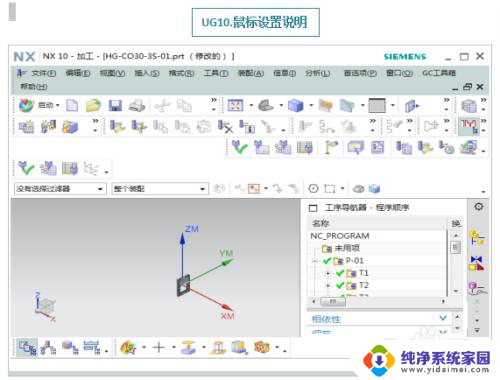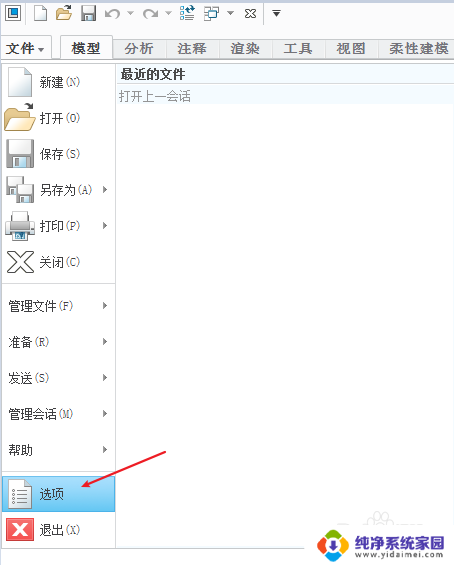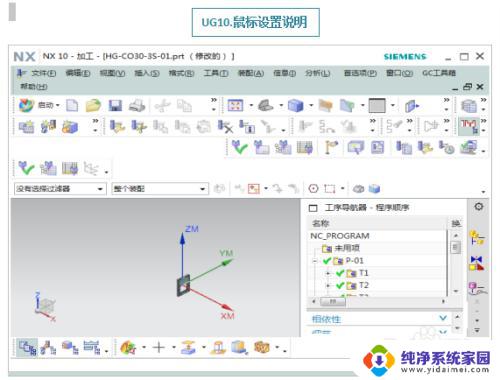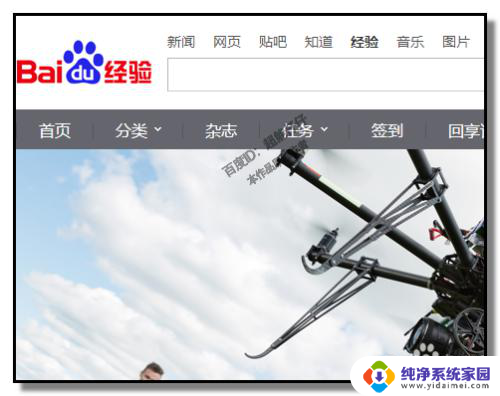ps的放大缩小快捷键怎么设置为滚轮 Photoshop如何设置滚轮缩放
在使用Photoshop进行图像编辑时,放大和缩小图像是经常用到的功能之一,而为了更方便地进行放大和缩小操作,我们可以通过设置Photoshop的快捷键来实现。其中设置鼠标滚轮为放大和缩小的快捷键是一种常见的选择。通过将鼠标滚轮与放大和缩小功能绑定,我们可以轻松地在编辑过程中进行图像的放大和缩小操作。具体如何设置鼠标滚轮为放大和缩小的快捷键呢?接下来我们将一起来探讨这个问题。
具体步骤:
1.在ps的操作中,会经常把图片放大缩小,怎么设置呢?
打开ps软件;
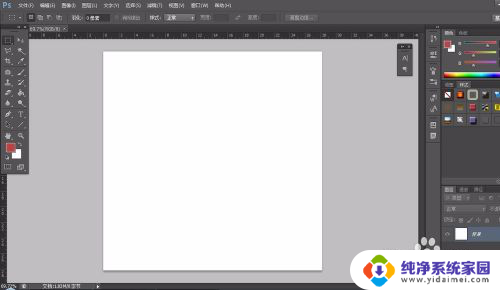
2.选择编辑菜单,选择首选项;若首选项没有显示出现,上面有一个倒三角,只需要拖动展开倒三角,就可以看到首选项;
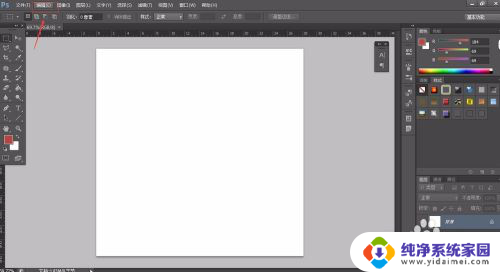
3.点开首选项之后,选择常规,也可以使用快捷键ctrl+k;
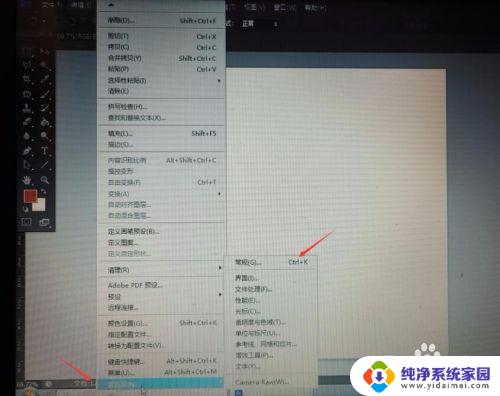
4.选择之后,会出现一个界面,勾选用滚轮播放就可以了;勾选之后,放大缩小图片就可以直接用鼠标滑动;
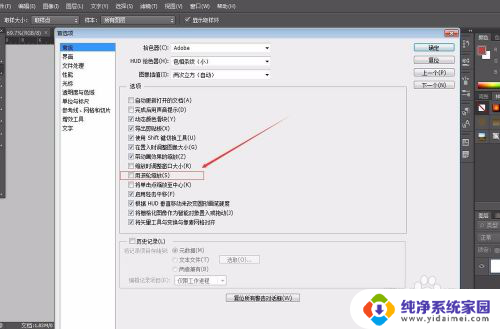
5.也可根据自己的情况选择是否勾选“缩放时调整窗口大小”;我个人是经常使用是没有勾选的,可根据自己的情况设置;
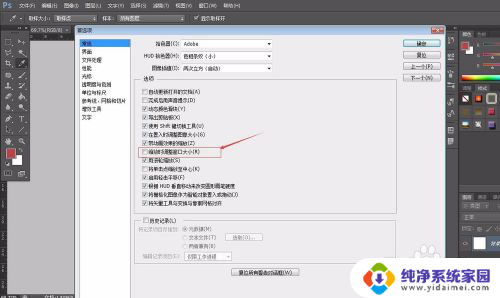
6.设置好之后,不要忘记点确定哦。全部设置好,在调整图像大小就可以直接使用鼠标滚轮缩小放大啦;特别是在抠图中,非常需要设置这个;
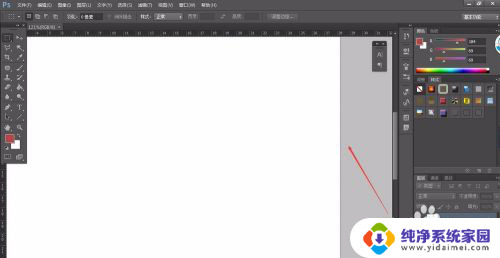
以上就是如何将PS的放大缩小快捷键设置为滚轮的全部内容,如果您还有任何疑问,请根据本文的方法进行操作,希望这能对大家有所帮助。